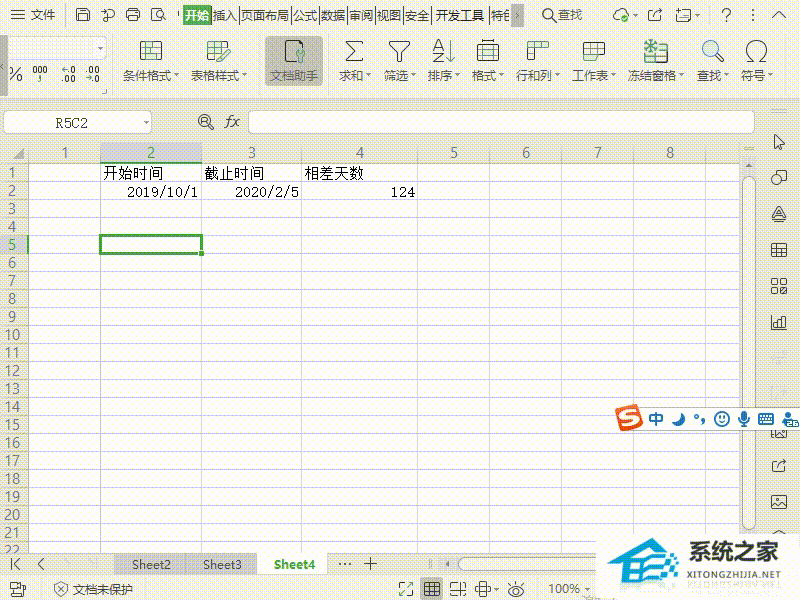电脑插上U盘无法识别怎么办,在日常使用电脑的过程中,我们经常会遇到插上U盘无法识别的情况,这给我们的工作和学习带来了很多不便。那么,当电脑插上U盘无法识别时,我们应该如何解决呢?下面就为大家详细介绍一下解决办法。
电脑插上U盘无法识别怎么办
1. 检查U盘是否有问题
首先,我们需要确认U盘是否有问题。可能U盘损坏或者U盘插口不良导致无法识别。可以将U盘插入另一台电脑或者插入其他USB接口进行测试,如果依然无法识别,那么很有可能是U盘本身存在问题。
2. 清理电脑USB接口
电脑USB接口中积存的灰尘或者脏污也会导致U盘无法被识别。我们可以用棉签蘸取少量医用酒精或者清洁剂,轻轻擦拭USB接口,清除接触不良导致的问题。
3. 更新USB驱动
在有些情况下,电脑的USB驱动过旧或者损坏也会导致无法识别U盘。这时候我们可以通过更新USB驱动来解决问题。首先,我们可以进入设备管理器,找到通用串行总线控制器,并将其展开。然后,右键点击USB Root Hub,选择“更新驱动程序软件”,按照提示进行操作即可。
4. 重启电脑
电脑长时间运行会导致一些系统问题,包括USB无法识别U盘。因此,我们可以尝试重启电脑,重新加载系统和驱动程序,解决U盘无法识别的问题。
5. 使用磁盘管理工具
如果以上方法都无法解决问题,我们可以尝试使用磁盘管理工具来修复U盘。首先,我们可以按下Win+X组合键,选择“磁盘管理”。然后,找到对应的U盘,右键点击,选择“属性”,在“工具”选项中点击“错误检查”,按照提示进行修复即可。
6. 参考专业论坛或找专业人士帮助
如果以上方法仍然无法解决问题,我们可以参考一些专业的论坛或者找专业人士帮助。在论坛上,我们可以搜索相关帖子,看看有没有人遇到类似的问题并找到解决办法。如果问题确实比较严重,无法自行解决,那么请及时寻求专业人士的帮助。
总结
电脑插上U盘无法识别怎么办,插上U盘无法识别是我们在使用电脑过程中常见的问题之一,但是通过以上方法,我们可以解决大部分的U盘识别问题。希望本教程对大家能够有所帮助。